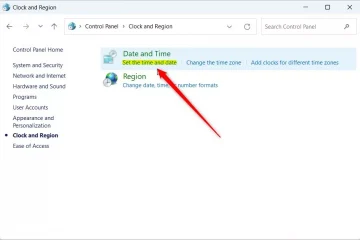這是技術領域激動人心的時刻,不僅對我們的行業如此,對整個世界也是如此。 Windows PC 在我們的日常生活中從未像現在這樣重要,而且隨著我們接近由 AI 的大規模採用引領的下一波計算浪潮,這種情況也越來越多。我很高興向大家介紹今天的 Windows 11 重大更新,迎接人工智能的新時代,重塑和改進人們在 PC 上完成工作的方式。
一年多前推出,Windows 11 給了PC 帶來現代更新和全新體驗,讓我們每個人都能聯繫、參與、被人看到和聽到。自發布以來,Windows 11 用戶的參與度繼續高於 Windows 10 用戶,我們的美國消費者客戶滿意度高於任何版本的 Windows。
在過去三週內,我們還為 169 個國家/地區的超過 100 萬人推出了新的人工智能 Bing 預覽版,將新的 Bing 擴展到 Bing 和 Edge 移動應用程序,並將其引入 Skype。這是搜索、聊天和創作的新時代,有了新的 Bing 和 Edge,您現在擁有自己的網絡副駕駛。
今天,我們向前邁出了重要的一步,通過將可鍵入的 Windows 搜索框和新的 AI 驅動的 Bing 的驚人功能直接實現到任務欄。將 Windows 的所有搜索需求放在一個易於查找的位置。
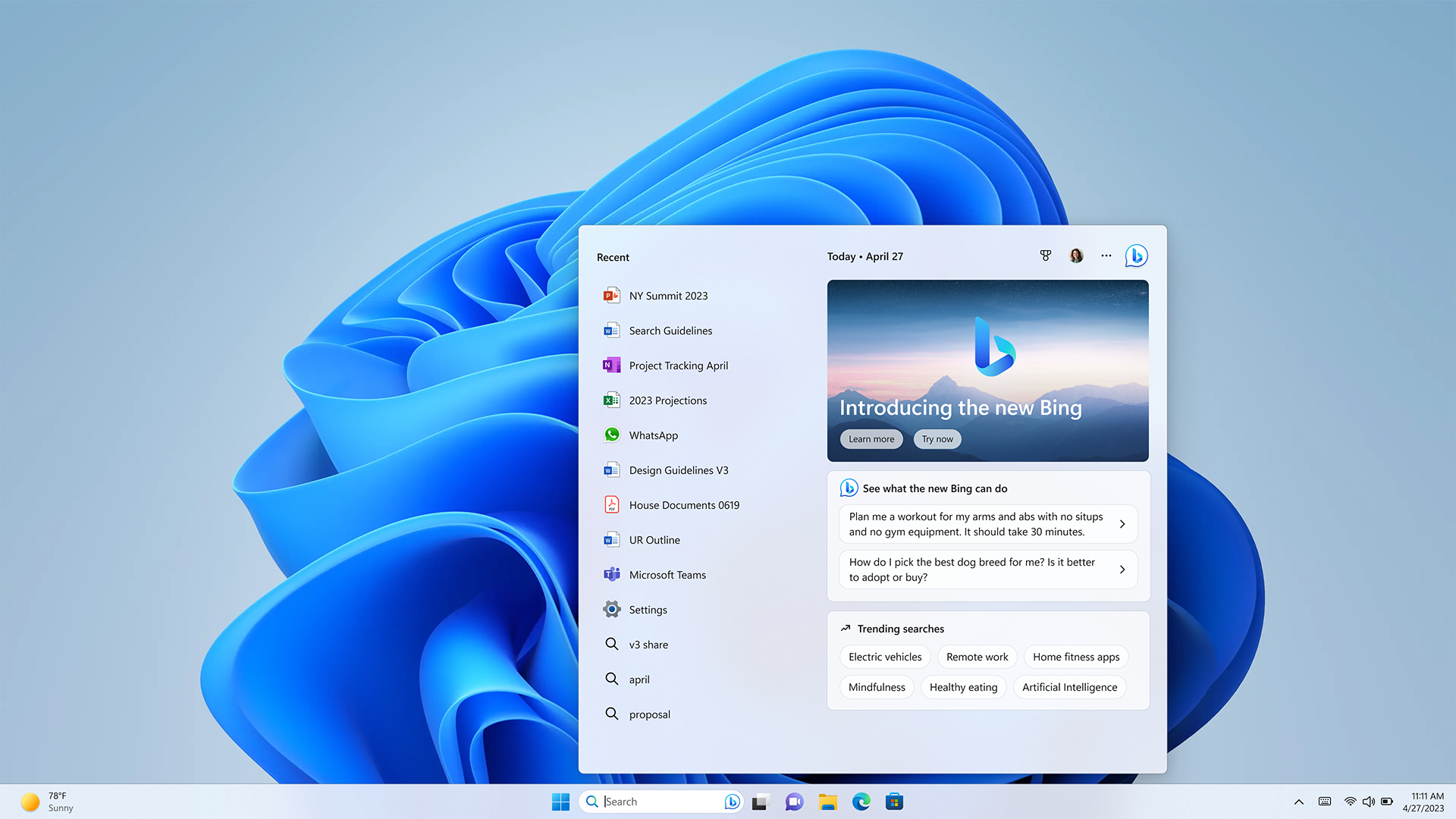
搜索框是 Windows 上使用最廣泛的功能之一,每月有超過 50 億用戶,現在借助可鍵入的 Windows 搜索框和全新的 AI 驅動的 Bing,您將能夠比以往更快地找到所需的答案。
我們受到了啟發通過人們關於他們如何使用新必應的故事。例如,來自發展中國家的第一代研究生分享了新必應如何讓他獲得以前無法訪問和難以找到的信息和資源。像這樣的故事激勵著我們。借助 Windows 任務欄中的新 Bing,您將更有能力利用世界信息。
就我個人而言,這項技術對我的孩子以及我與父親、他們的溝通方式產生了不可思議的影響祖父,希臘語。與我們來自的地方保持聯繫對我們來說很重要,包括說當地語言,並且通過新的 Bing 聊天體驗,我們可以和我爸爸一起學習和練習希臘語的寫作和口語。它以我們從未想像過的方式鼓舞人心並改變著我們溝通和聯繫的方式。
很快,數以億計的 Windows 11 用戶就可以使用這項令人難以置信的新技術來搜索、聊天、回答問題並從中生成內容就在他們的 Windows 任務欄上。
如果您使用的是 Bing 預覽版,則只需安裝今天的 Windows 11 更新即可訪問新的搜索框。要加入新的 Bing 預覽版,請在等候名單上註冊。
我們迫不及待地想看看Windows 中的新 Bing 激發您的靈感。
更新中的其他新 Windows 11 功能旨在讓您的日常生活更輕鬆
我們也很高興向您介紹來自整個團隊的大量新功能將使您在 Windows 11 上的日常工作更加輕鬆。例如,您將能夠使用適用於 iOS 的 Phone Link 的新預覽將您的 iPhone® 移動設備直接鏈接到您的 Windows 11 PC。此外,您會注意到改進的觸摸體驗、全屏小部件以及對 Windows 365 應用程序的快速訪問。 Windows 11 還包括 Start 中的新 AI 功能,以及持續更新以使操作系統更易於訪問和可持續發展,並兌現我們對整個系統和應用程序的質量和易用性的持續承諾。我們期待聽到您對這些新更新的反饋。
在預覽中引入適用於 iOS 的 Phone Link
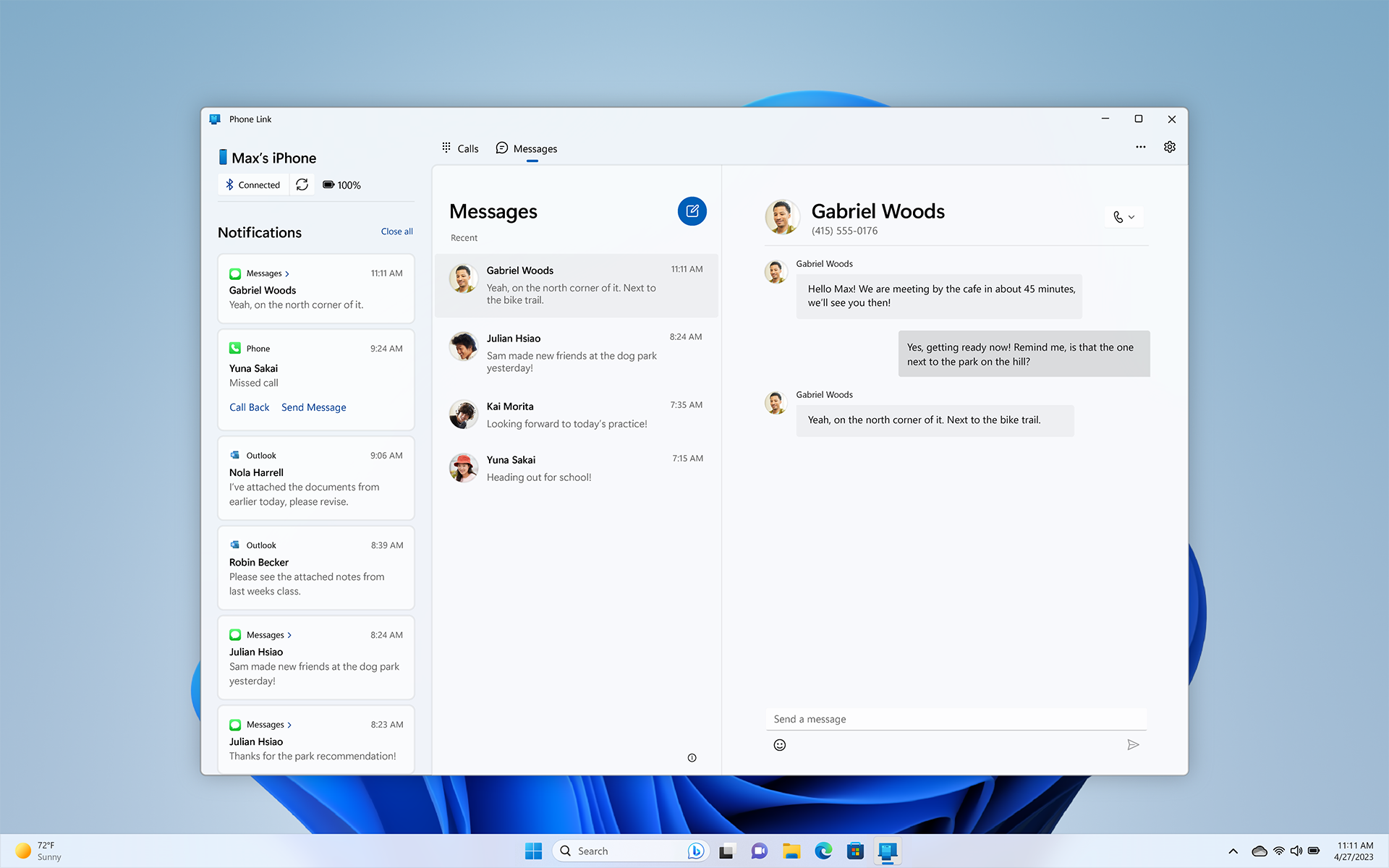
今天,我們分享旅程的下一步通過引入適用於 iOS 的 Phone Link,為擁有 iPhone 的用戶消除障礙。使用適用於 iOS 的 Phone Link,當您專注於 Windows 11 PC 時,您永遠不必擔心錯過重要的電話或短信。
這建立在我們不斷努力的基礎上,讓您更接近更重要的事情,例如 通過照片應用中的 iCloud 集成,更輕鬆地訪問 iPhone 上的照片。首先作為 Windows 預覽體驗成員的預覽版啟動,您可以通過 了解有關 iOS Phone Link 預覽版入門的更多信息訪問 Windows Insider 博客。
Android® 手機用戶獲得更豐富的體驗
Android 用戶可以使用 Phone Link 功能很長一段時間,我們很高興與大家分享我們正在使 Android 設備和 Windows PC 之間的連接更加牢固。 Microsoft Store 中有數十萬條評論,我們很高興聽到人們喜歡在 Windows PC 上通過手機即時訪問他們喜歡的一切。
對於那些使用三星手機的人,我們讓您只需在 PC 的 Wi-Fi 網絡列表中單擊一下,即可更輕鬆地激活手機的個人熱點。借助“最近訪問過的網站”功能,三星用戶現在還可以輕鬆地將他們的瀏覽器會話從智能手機轉移到 Windows PC,讓他們能夠毫不費力地繼續瀏覽——這是保持流暢的好方法。
在需要時使用高級 AI 展示您最好的自己
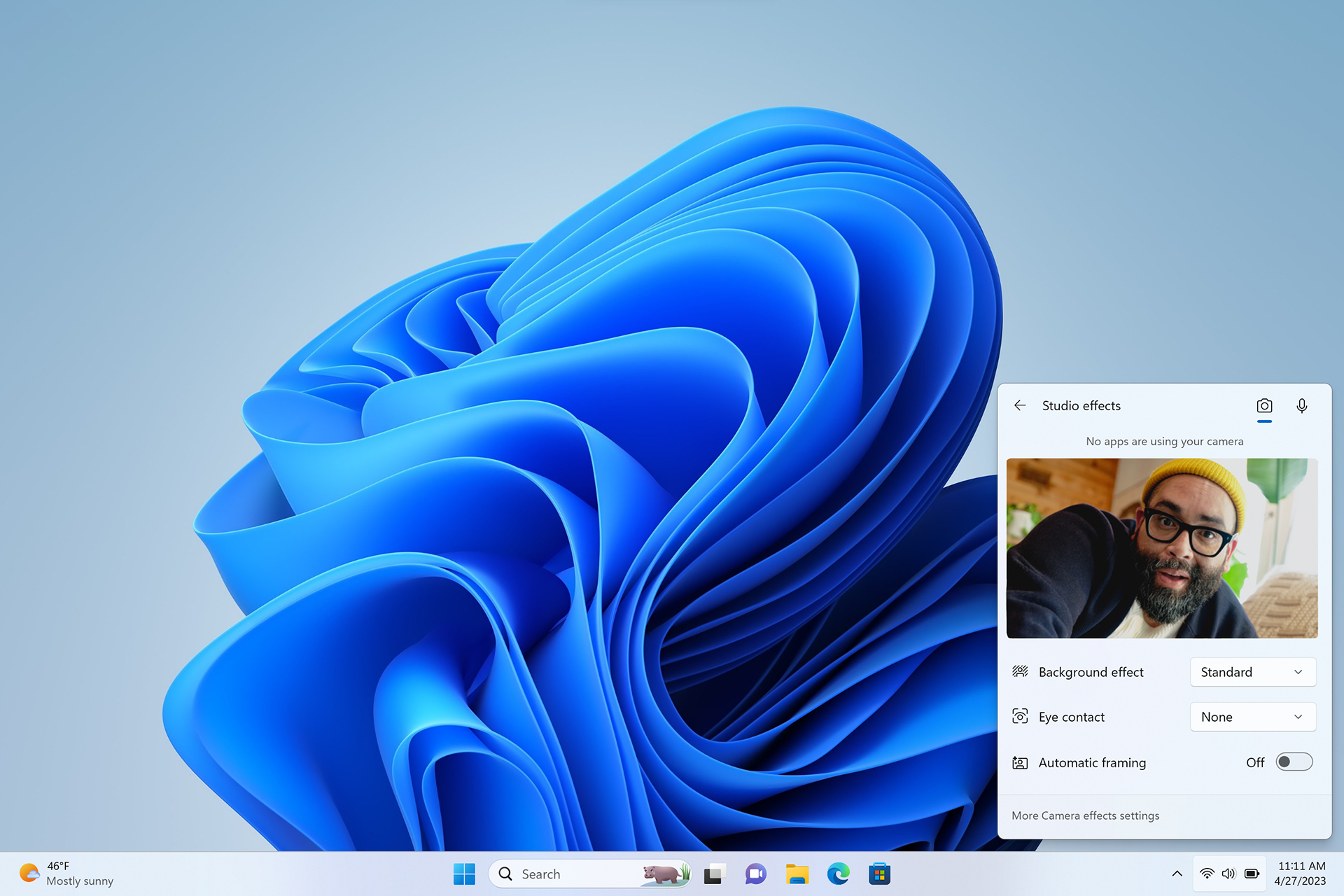
無論您是在繁忙的大廳裡參加電話會議,還是向地球另一端的投資者介紹您的生活,或與您最新的家庭成員見面,我們都希望表現出最好的一面,這樣我們才能以最有意義的方式聯繫。
去年我們推出了 Windows Studio Effects1。在高級 AI 的支持下,這一系列音頻和視頻效果使您能夠根據自己所處的任何情況自定義音頻和視頻。
眼睛接觸、背景模糊、自動取景和語音聚焦等效果可供與您的內置攝像頭和麥克風一起使用,增強您的視頻通話體驗。通過此更新,我們可以更輕鬆地直接從任務欄的快速設置中查找和調整 Windows Studio 效果設置。現在,您可以即時調整背景模糊、眼神交流和自動取景,並將它們應用到您最喜歡的通信應用程序中,並無縫集成到 Microsoft Teams 中。我們的合作夥伴將繼續提供令人興奮的新設備來點亮這些功能,例如之前發布的 Samsung Galaxy Book Pro 2 360 和 Lenovo ThinkPad X13s。 查看其他新設備公告,我們的合作夥伴包括宏碁、華碩、戴爾、惠普、聯想和我們的遊戲合作夥伴在 CES 上製作。
通過簡單的點擊以更多方式連接
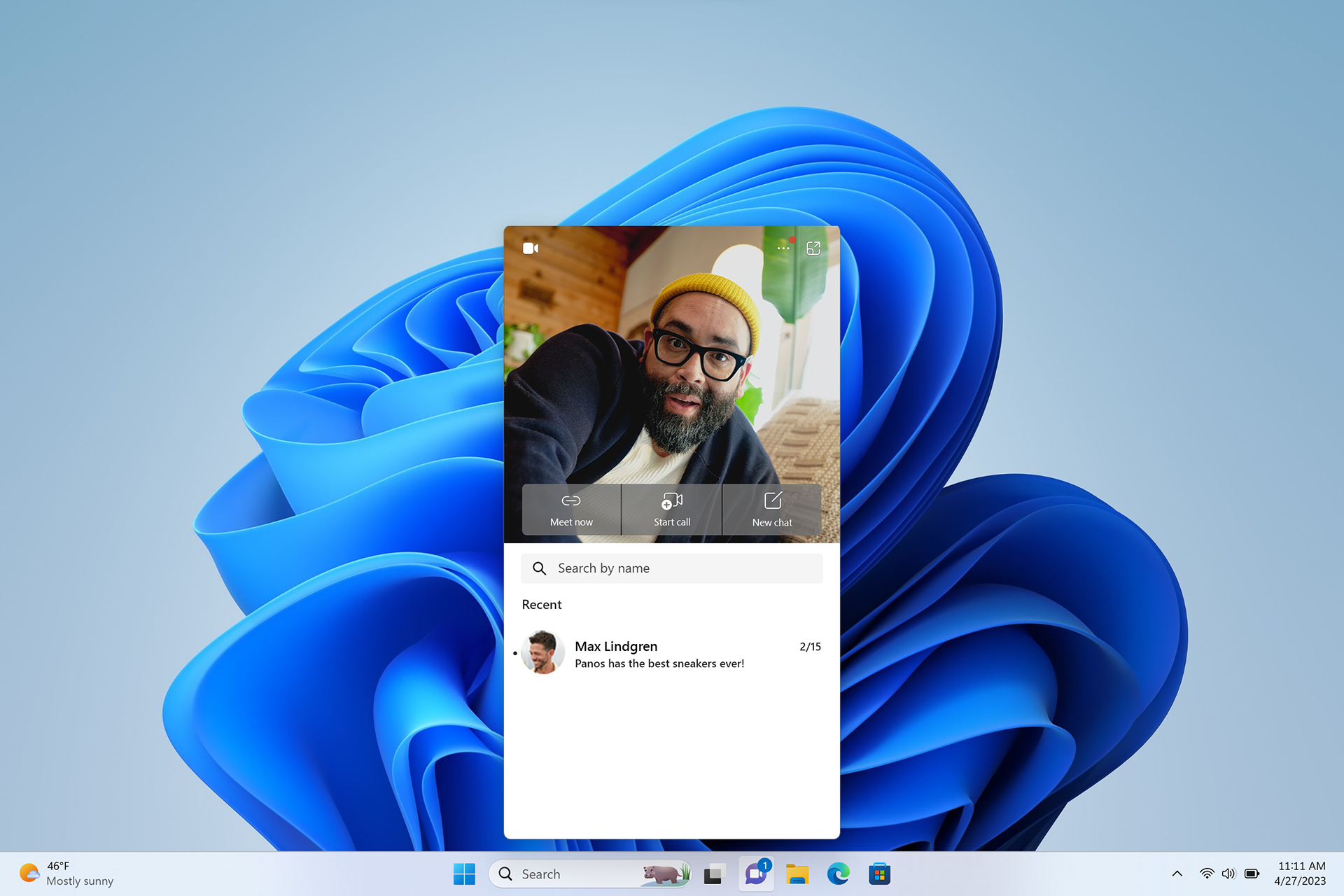
當我們發布 Windows 11 時,我們通過桌面任務欄上的聊天功能使您可以更輕鬆地建立所需的聯繫。通過此次更新,聊天簽名體驗得到了全面改進,可以更輕鬆地預覽視頻並直接跳入通話或通過任何應用程序與您最關心的人共享通話鏈接。您還可以更快、更輕鬆地訪問您的所有對話,並能夠在聊天中的對話之間導航——所有這些都在一個窗口中。
通過重新設計的快速助手,提供幫助比以往任何時候都更容易應用
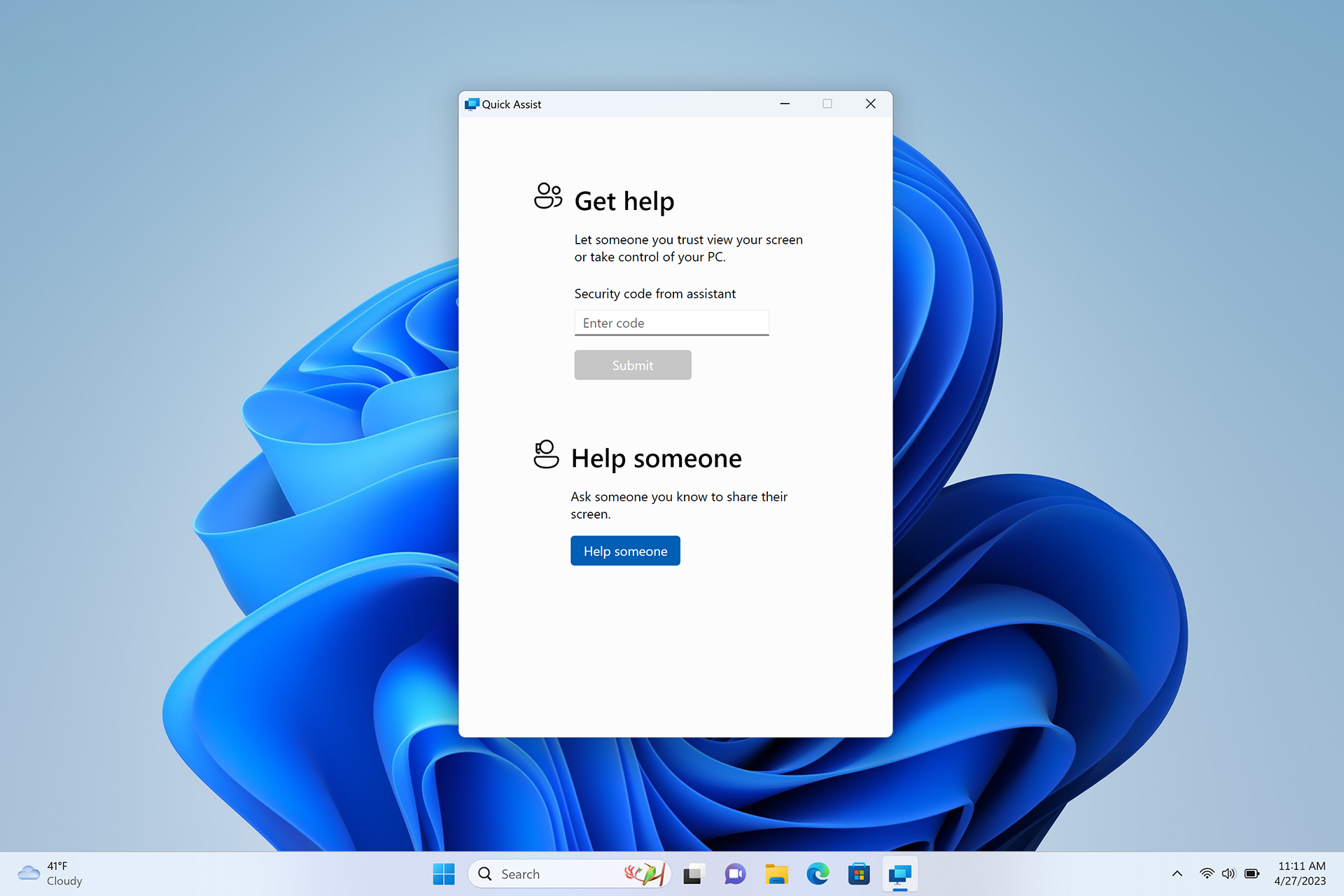
您是否正在接到技術援助電話——來自您的計算機“剛剛停止工作”的兄弟、您無法登錄重要應用程序的鄰居,或者您的父母誰找不到他們昨天保存的東西?對於那些為家人和朋友提供技術援助的人,我們知道提供幫助是多麼具有挑戰性。
您可以直接從啟動菜單並比以前更快地建立連接,甚至可以利用新功能在會話期間在屏幕共享和完全控制之間切換,以您想要的方式提供或獲得幫助。您會發現除此之外,還有一個新的激光指示器,您可以使用它來突出顯示圖標、菜單或屏幕上的任何其他內容,以便您可以幫助指導人們完成學習過程。
更多新聞和您關心的信息只需輕掃一下
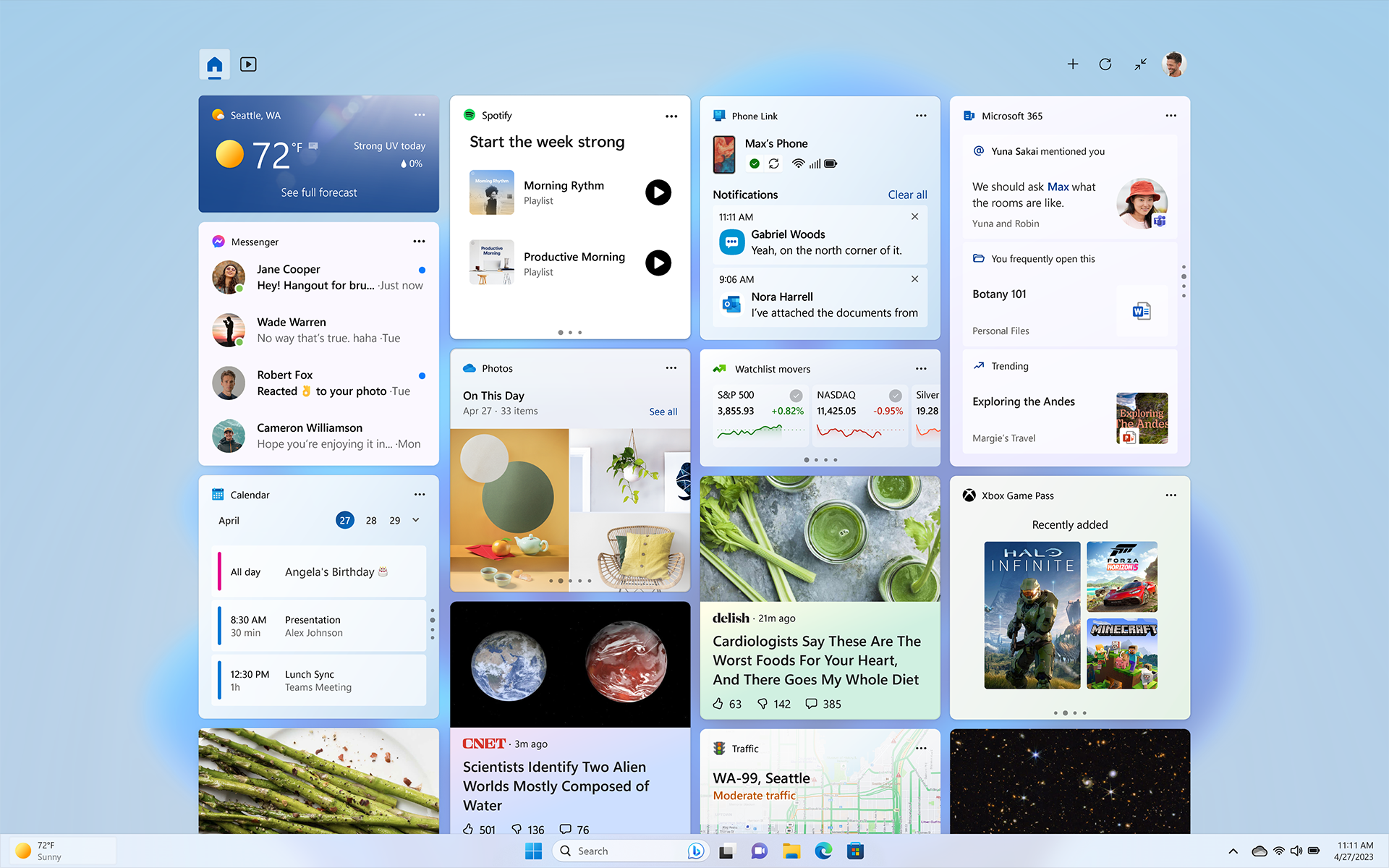
有時您只是想快速查看最新的頭條新聞,了解大型比賽的比分,查看您的股票、天氣,甚至是您的日程安排——但是您不想兼顧多個設備。使用小部件,您不必這樣做;您想要的新聞和信息觸手可及,不會受到干擾。
我們很高興推出 Widgets 的擴展,包括 Phone Link、Xbox Game Pass 以及 Meta 和 Spotify 等合作夥伴,因此它從未如此簡單及時了解重要事項。只需單擊任務欄中的天氣圖標或從左側滑動,Widgets 即可一目了然地提供重要信息。隨著新 Widget 的推出,我們正在為您創造更好的體驗,並為開發人員提供接觸 Windows 客戶的新途徑。 Get more information on developer tools to get started.
增強您的觸控體驗

有時我們需要離開辦公桌休息一下,想在更休閒的環境中使用我們的 PC,比如坐在沙發上放鬆地看電影。在這樣的時代,當您的鍵盤和鼠標落在後面時,您希望最大化您的屏幕體驗並使其對您的觸摸響應更快。
Windows 客戶喜歡這種可以快速直觀地導航他們的簡單方式沒有鼠標和鍵盤的 Windows 觸摸屏設備。最近的增強功能,例如用於 Snap 的觸摸控件,只需觸摸即可完美排列您的窗口,以及允許您輕鬆打開和關閉“開始”、“小部件”和快速設置的新觸摸手勢,讓一切都可以在 輕鬆觸摸設備。現在,在沒有鍵盤和折疊任務欄的情況下使用設備時,您可以最大限度地提高屏幕空間和靈活性。當您分離屏幕時,任務欄會立即滑開。需要打開另一個應用程序或檢查您的小部件窗格?只需向上滑動即可將其展開以方便導航。
截圖工具中的屏幕錄製
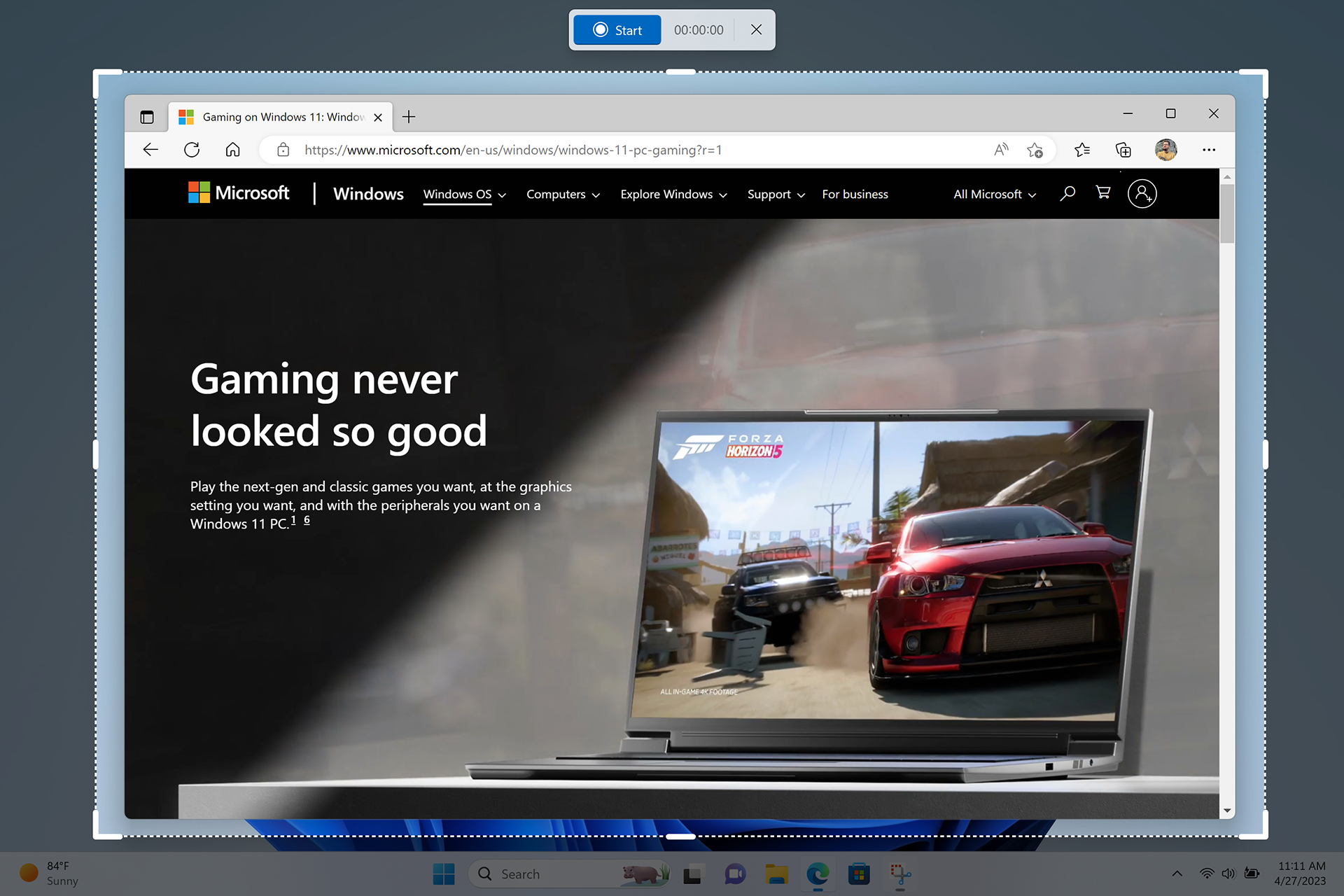
一張圖片可能畫了一千個字,但是視頻可以講述一個故事。對於所有的教師、創作者、學生、營銷人員……你得到了圖片視頻。使用 Snipping Tool 中新的內置屏幕錄像機輕鬆捕捉您正在做的事情。
我們將繼續擴展這款深受粉絲喜愛的應用程序的功能,因此現在您可以輕鬆捕捉、保存和分享您的截圖工具創作 – 一切盡在應用程序中。要使用屏幕錄像機功能,您可以通過任務欄上的“搜索”搜索並啟動“截圖工具”,然後選擇“錄製”。您的屏幕截圖現在會自動保存到默認文件夾中,因此您不必擔心丟失它們。想輕鬆打開截圖工具?這是一個鍵盤快捷鍵:Windows 鍵 + Shift 鍵 + S。
製表符使記事本導航變得前所未有的簡單
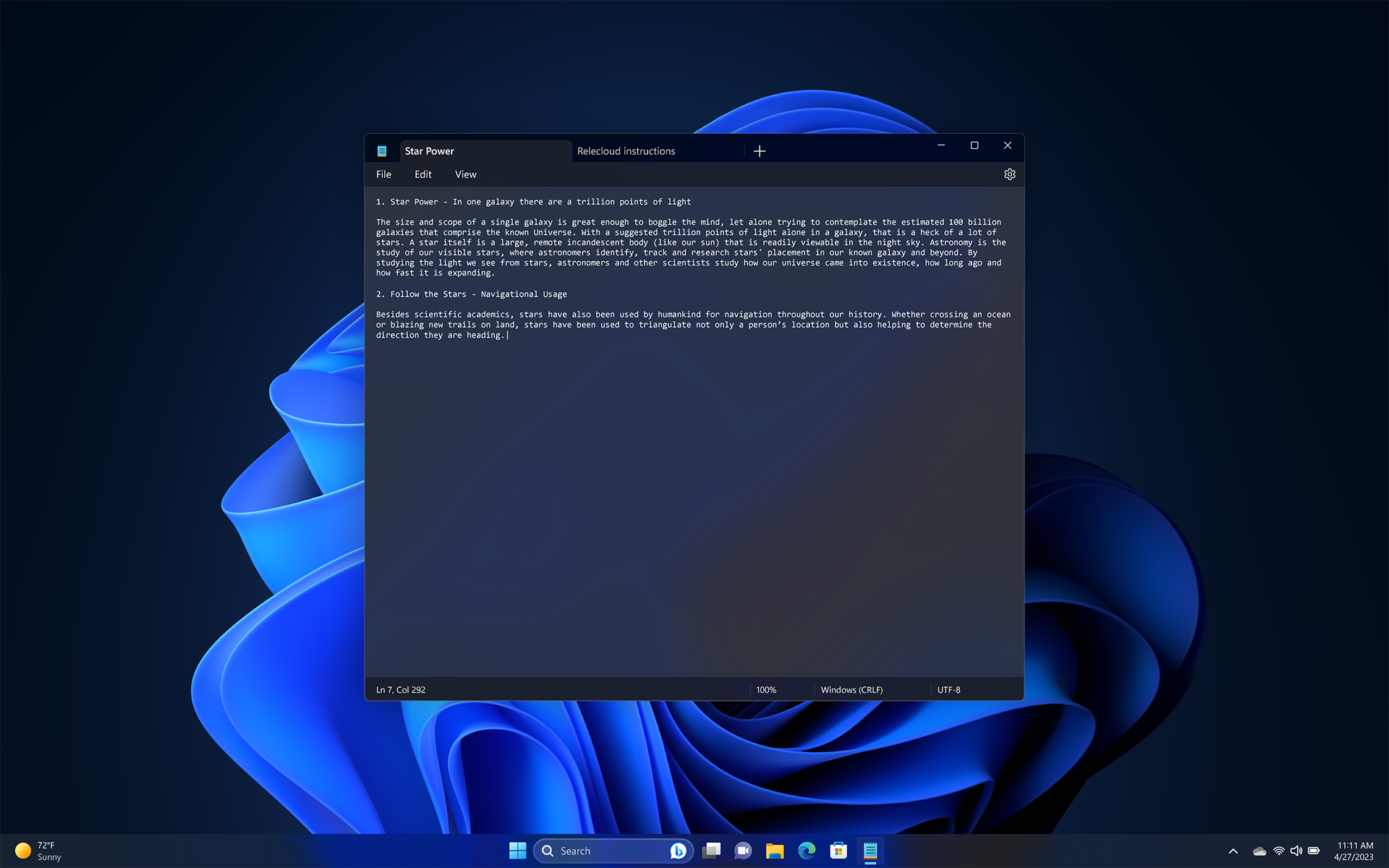
適合喜歡快速方式的開發人員為了捕獲代碼行以便於重複使用,Windows 11 的記事本應用程序專為您準備。
我們正在增強記事本,為應用程序體驗帶來標籤。記事本選項卡將提供一種快速簡便的方法來組織您的數據,並使您能夠在註釋之間切換,這樣您就可以創建可立即編譯的代碼,而不會出現格式問題。只需打開記事本應用並單擊 + 圖標即可創建新標籤。
新的輔助功能包括盲文顯示支持和關鍵應用中增強的語音訪問
我們相信,當每個人都可以參與時,世界會變得更美好,因此我們將繼續使 Windows 11 成為迄今為止最易於使用的 Windows 版本。我們很高興為講述人提供增強功能,以擴展對更多盲文顯示器的支持,其中包括三個新的專為 HumanWare 的 Surface 顯示器設計。現在,在使用盲文顯示器時在“講述人”和其他屏幕閱讀器之間切換是一種無縫體驗。這一重要功能意味著“講述人”可以毫不費力地與可訪問的配件進行交互,確保盲人能夠輕鬆使用 Windows。
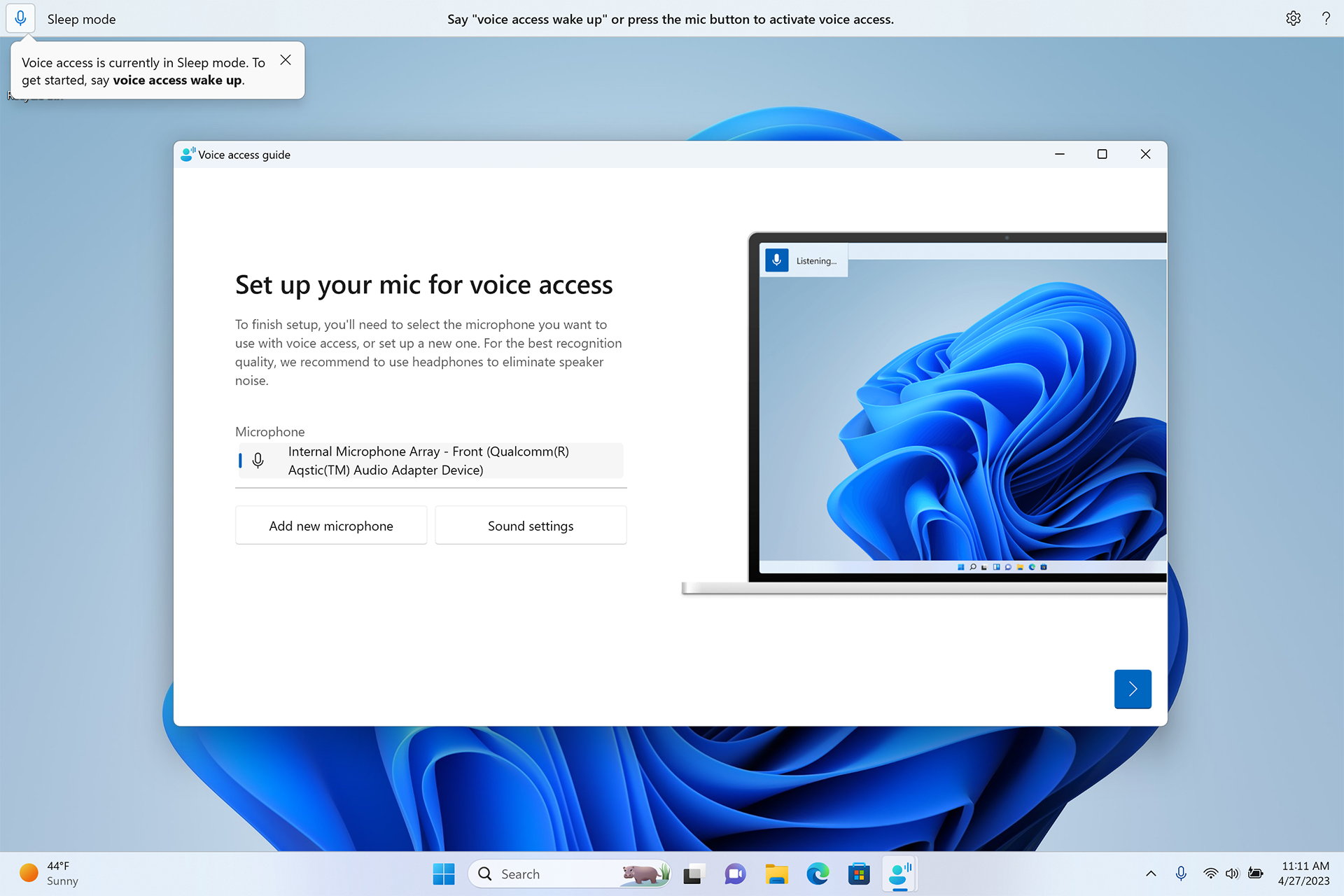
我們還推出了預覽版的語音訪問功能,並提供更靈活和增強的在 Windows 11 上使用語音時的解決方案。您可以在 Windows 11 中通過您最喜愛的 Microsoft 應用程序使用語音訪問,從處理 Word 文檔到在文件資源管理器中管理文件。無論您是在連接、協作還是創作,您都可以輕鬆地使用 Windows 設備做更多事情,無論是否使用鍵盤和鼠標。 這裡有完整的語音命令列表。
新能源推薦讓你更容易掌控您對環境的影響
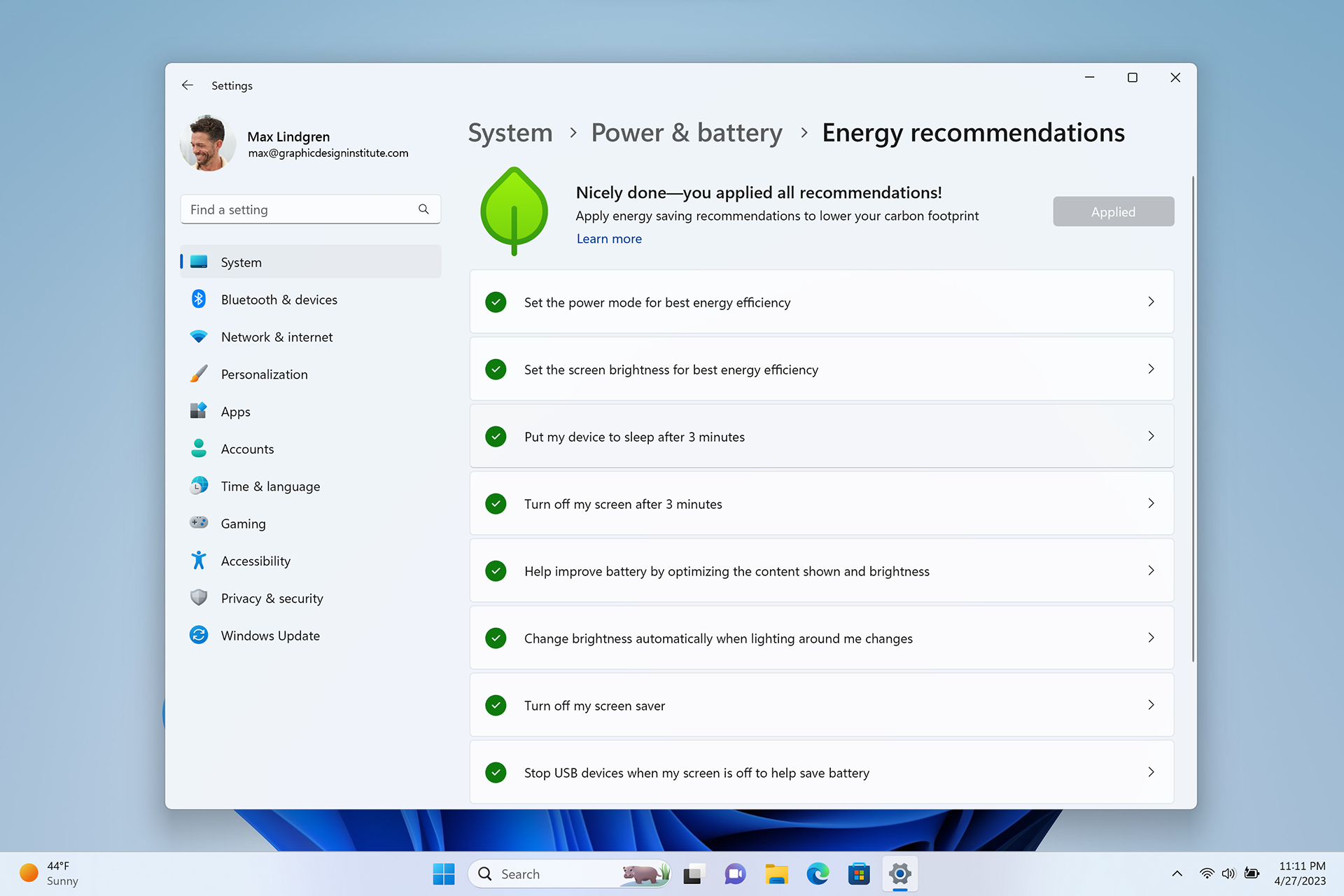
Windows 希望讓人們能夠更輕鬆地採取行動減少他們在我們可持續技術投資之旅。直接在系統設置中使用新的開關和建議,您可以更輕鬆地了解您的選擇並採取行動來調整您的設置,以便您可以為您的個人 PC 使用和環境做出最佳選擇。
利用 AI 的力量在“開始”菜單中找到您需要的推薦文件
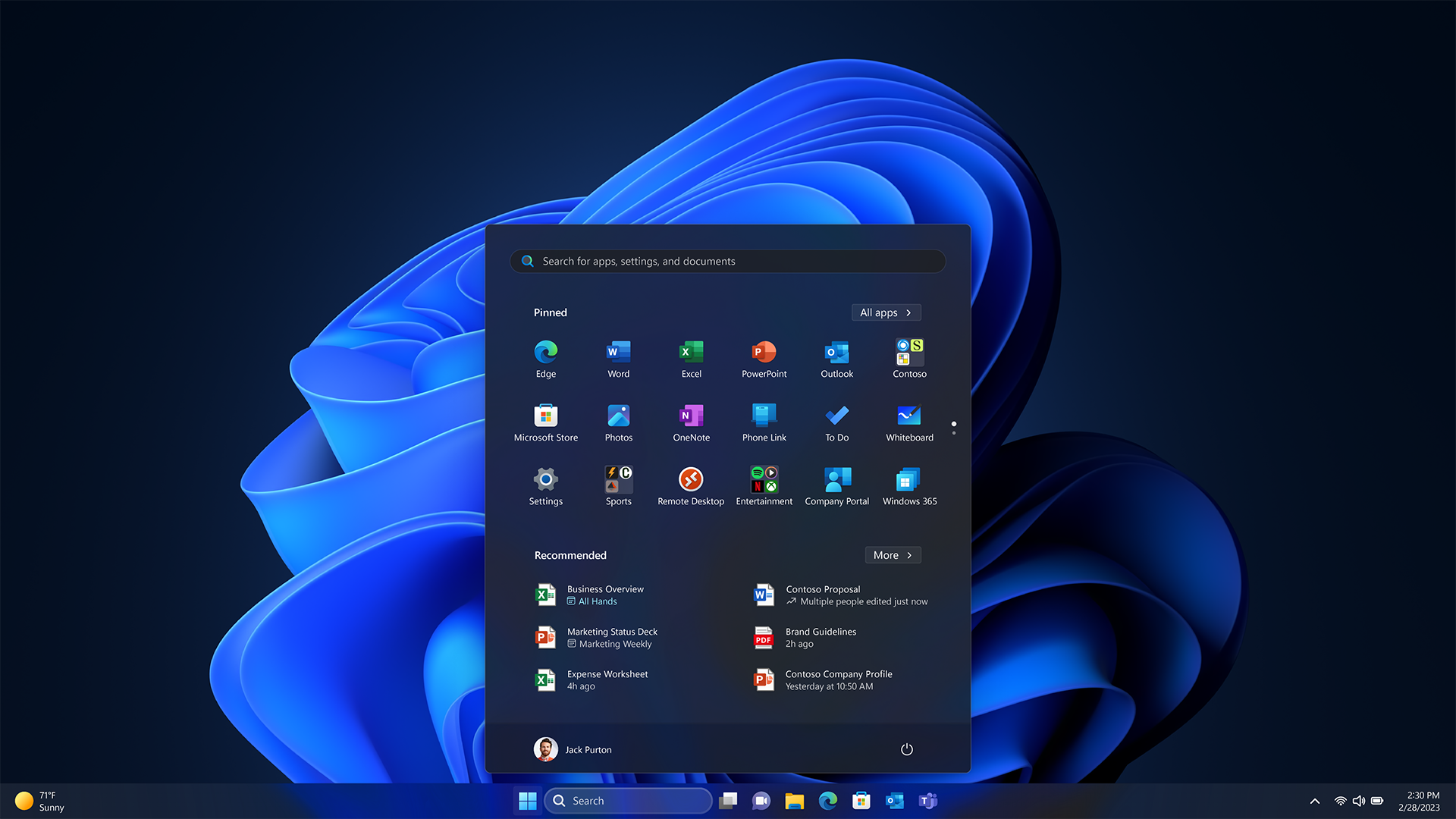
對於那些在商業環境中使用 Windows 的人,我們正在幫助您更快、更輕鬆地獲得所需內容— 無論是您即時需要的文件,還是您的雲 PC,以便您可以按照自己的方式工作。
在 Windows 11 專業版和更高版本的設備上可用,並加入了 Azure Active Directory (AAD),我們通過在您的“開始”菜單中提供 AI 驅動的推薦內容來個性化您的體驗。只需單擊即可打開“開始”菜單並查找相關內容,以幫助您為即將舉行的會議做準備、快速訪問您正在協作處理的文件等。
您還會在文件資源管理器中找到更多值得喜愛的內容— 從我們最快的文件搜索到推薦的本地和雲文件,就在您需要的地方。
使用新的 Windows 365 應用訪問您的雲 PC

為了快速訪問您的雲 PC,我們已在 Microsoft Store 中公開發布 Windows 365 應用。借助 Windows 365 應用程序,您可以從桌面直接轉到雲 PC,為您提供根據您的設置、配置文件和工作方式量身定制的個性化體驗。它還減少了 IT 管理員的摩擦,他們可以為員工提供單點登錄體驗。您現在可以在 https://aka.ms/Windows365app 下載它。
如何利用所有這些新功能
Windows 很高興在我們的承諾更頻繁地為 Windows 11 帶來激動人心的新體驗,我們將繼續致力於以對您重要的方式進行創新。通過這次更新,我們帶來了新的人工智能 Bing 的強大功能和其他新功能,讓每個人都能更輕鬆地保持聯繫——無論是與你關心的人還是你關心的信息。這些新體驗將於今天開始可用,通過 Windows Update 以及通過 Microsoft 提供的新應用商店更新2。擁有符合條件的運行 Windows 11 版本 22H2 的設備的用戶現在有興趣體驗這些新功能,可以選擇通過打開 Windows 更新設置(設置 > Windows 更新)並選擇檢查更新3來體驗。我們預計在 2023 年 3 月的月度安全更新版本中通過 Windows 更新提供的新功能將完全可用(為商業客戶查找更多信息).
我們對此次更新感到興奮,並相信現在是體驗 Windows PC 魔力的最佳時機; 在此處了解更多信息。
1 取決於硬件。
2在 Microsoft Store > Library 中單擊“獲取更新”-並蒐索您最喜歡的標題或探索我們新精選的移動應用和遊戲集合。
3需要重新啟動設備才能啟用新功能。新功能可用性可能因市場而異。
iPhone 是 Apple Inc. 的商標。
Android 是 Google LLC 的商標。
_________________________________________________________________________________